आप संपादित करें और FL स्टूडियो में अपने ऑडियो की पिच हेरफेर करना चाहते हैं, तो आप अपने NEWTONE प्रभाव का उपयोग कर इस पर गौर करने की जरूरत के लिए जा रहे हैं। इस अनुच्छेद में, हम अपने ऑडियो करने के लिए NEWTONE प्रभाव जोड़ने में देख लेंगे, साथ ही कैसे सही करने के लिए और कहा कि ऑडियो पर पिच डेटा को संपादित करें।
Adding NewTone
NEWTONE प्रभाव जोड़ने के लिए, अपने मिक्सर पर एक डालने ट्रैक चुनते हैं और फिर प्रभाव स्लॉट में से एक पर क्लिक करें। चुनना
अब ऑडियो पाने के लिए आप में संपादित करना चाहते हैं
यह विश्लेषण किया है एक बार, यह इस खिड़की के भीतर पिच नोट डेटा के रूप में प्रदर्शित किया जाएगा। आप
NEWTONE अपने स्वयं के खिलाड़ी के रूप में कार्य करता है, ताकि आप अपने यूजर इंटरफेस में खेलने बटन दबाते हैं, यह फ्लोरिडा के लिए अलग-अलग हो सकता है
Editing Pitch
इन पिचों के किसी भी संपादित करने के लिए, आप बूँद पर जाएँ और उसके बाद या तो ऊपर या नीचे ले जा सकते हैं। आप नोट ले जाने के रूप में अद्यतन पिच डेटा प्रदर्शित करने की शुरूआत है कि एक छोटे प्रासंगिक बॉक्स हो जाएगा।
इसके अलावा, आप पक्षों पर होवर हैं, तो आप
आपके ऑडियो पर, आप
यहां
[ऑडियो id = "36,237"]
और यहाँ यह नोटों क्लिक करके और निकटतम नोट पिच करने के लिए उन्हें स्थानांतरण के बाद इस प्रकार है:
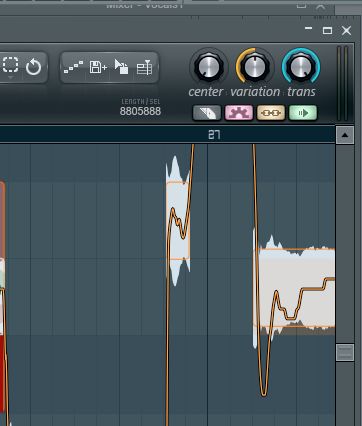
[ऑडियो id = "36,238"]
बस थोड़ा बदलाव। लेकिन इन तोड़ मरोड़ अपने मिश्रण के परिणाम के लिए एक बड़ा फर्क कर सकते हैं।
Global Parameters
आप सही शीर्ष पर तीन वैश्विक मापदंडों है। आप केंद्र tweak है, यह
Advanced Mode
आप उन्नत मोड सक्षम है, तो आप कई और अधिक विकल्प मिल सकता है। यह सिर्फ सही पर विचरण रोटरी घुंडी के तहत दूसरा बटन है। जब सक्षम यह बैंगनी प्रकाश होगा। अब एक नोट पर जाएँ और तुम अब विकल्पों की श्रेणी में देखते हैं। आप तीन परतों पर बैठते हैं कि नियंत्रण उन्नत है। के प्रत्येक स्तर पर विकल्पों पर एक नज़र रखना
ऊपर परत के बीच में, आप नोट की मात्रा संपादन किया है। तो फिर आप में मात्रा रैम्प और समायोजन बाहर रैंप। मात्रा के लिए, हड़पने के बीच में नारंगी सा बढ़ाने के लिए और सिर्फ इस नोट की मात्रा बदलने के लिए या तो ऊपर या नीचे इस खींचें। यह बजाय स्वचालन का उपयोग कर के, अपने क्लिप को संपादित करने के लिए एक आसान तरीका हो सकता है।
आप छोड़ दिया है या सही नोटों बदलाव कर सकते हैं, इसलिए छोड़ दिया पर मध्यम परत, पिच की स्थिति है। बीच पिच बदलाव है, या तो आप के लिए इसका उपयोग कर सकते ऊपर या नीचे खींचें, और इस स्तर पर पिछले formant है। मैं
फिर नीचे की परत पर आप में पिच है और बाईं तरफ और सही क्रमशः बाहर पिच। बीच पिच भिन्नता है। आप चेक इस खींचें जब यह ऑडियो में पिच के उतार-चढ़ाव बाहर evens कैसे। पिच एक गीत में प्रसरण बाहर तो इस शाम में अद्भुत काम करता है। सावधान रहो, एक छोटे से इस सेटिंग के साथ एक लंबा रास्ता तय कर सकते हैं। आप इन समतल अगर आपको लगता है कि मिल
Creating Harmony with Duplicates and Formant Changes
एल इ टि
सक्रिय उन्नत मोड, और फिर एक नोट क्लिक के बीच दाहिने हिस्से पर ऊपर खींचें पर। इस ऑडियो के formant में वृद्धि होगी। Formant अपने ऑडियो के स्वर या गले आकार बदलता है। आप ऊपर खींचते हैं, तो ऑडियो हिस्सा अधिक एक महिला मुखर हिस्से की तरह बात करेंगे, और आप नीचे खींचें, तो यह
यहां
[ऑडियो id = "36,239"]
Conclusion
कि


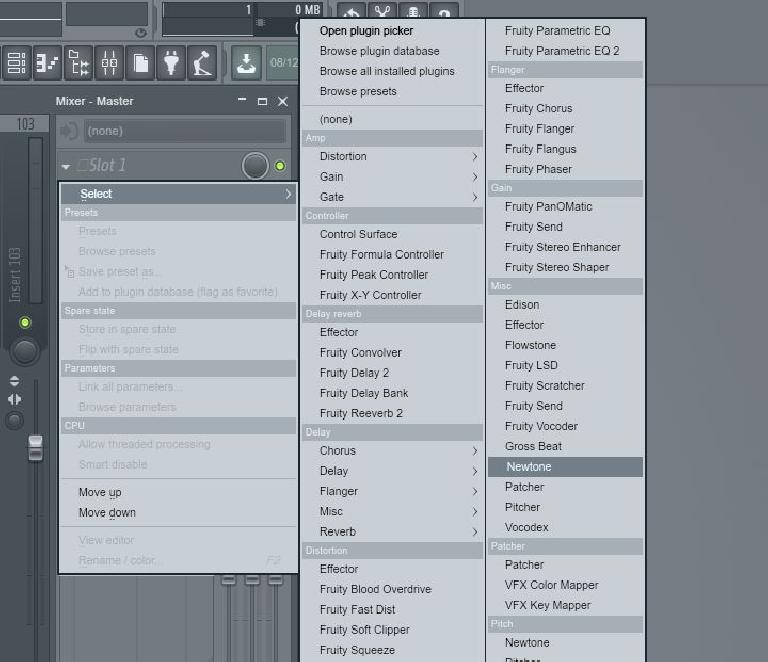
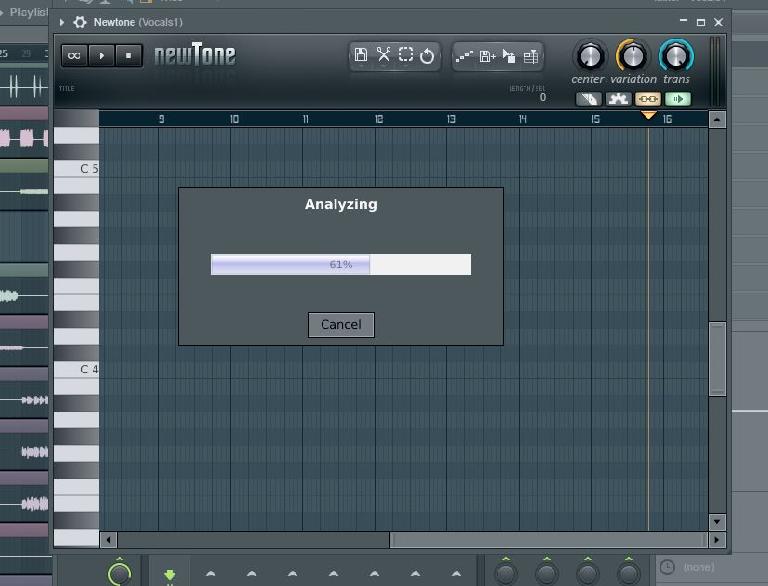
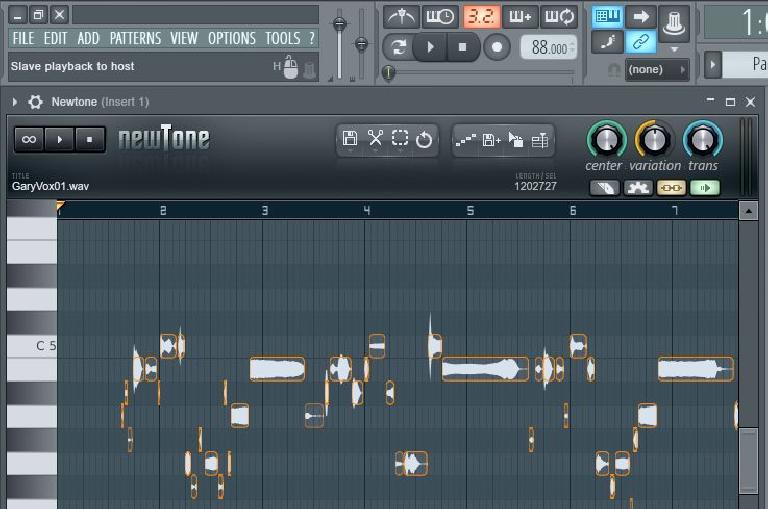
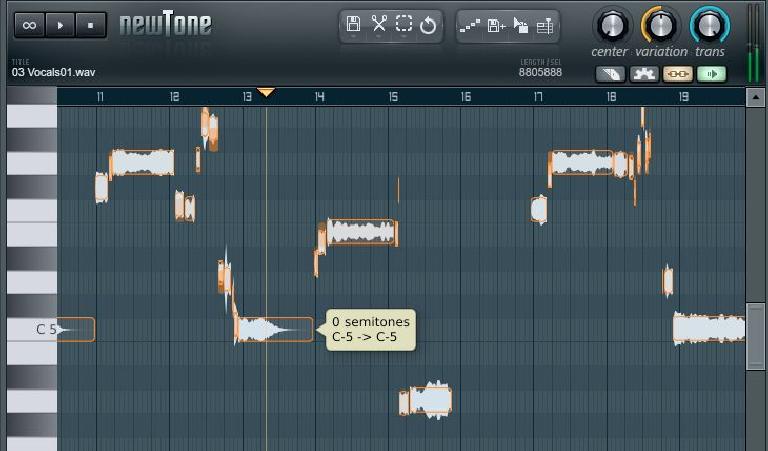
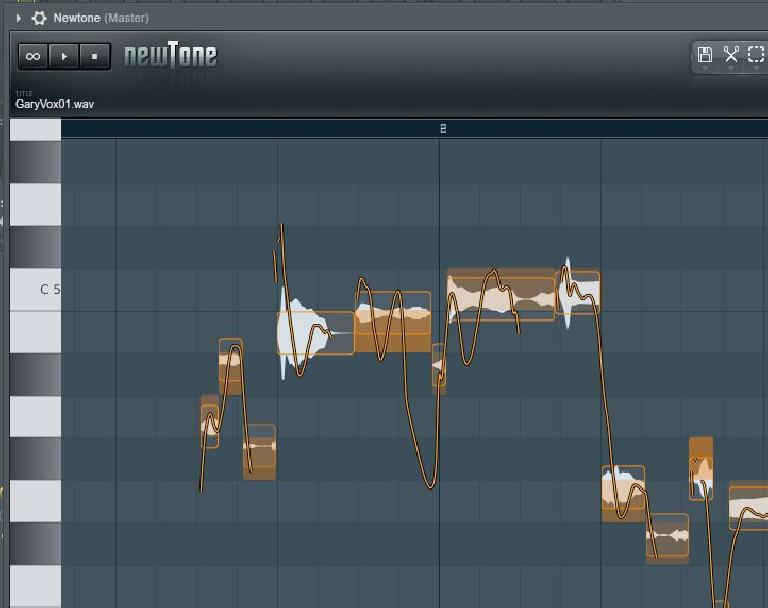
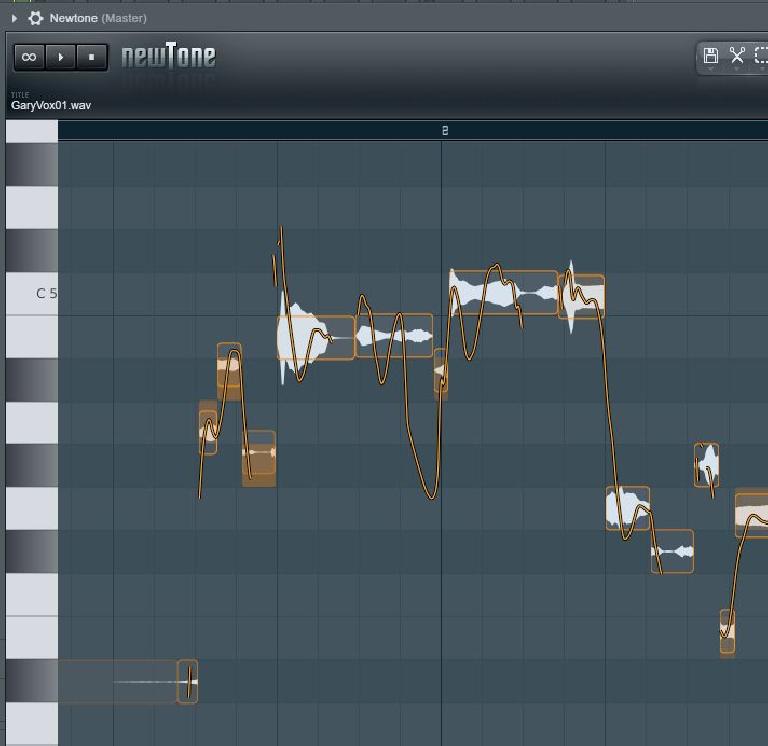
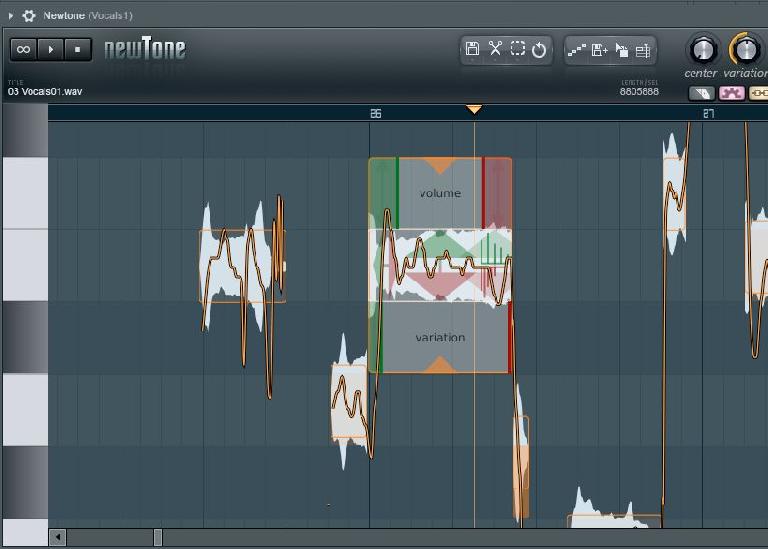
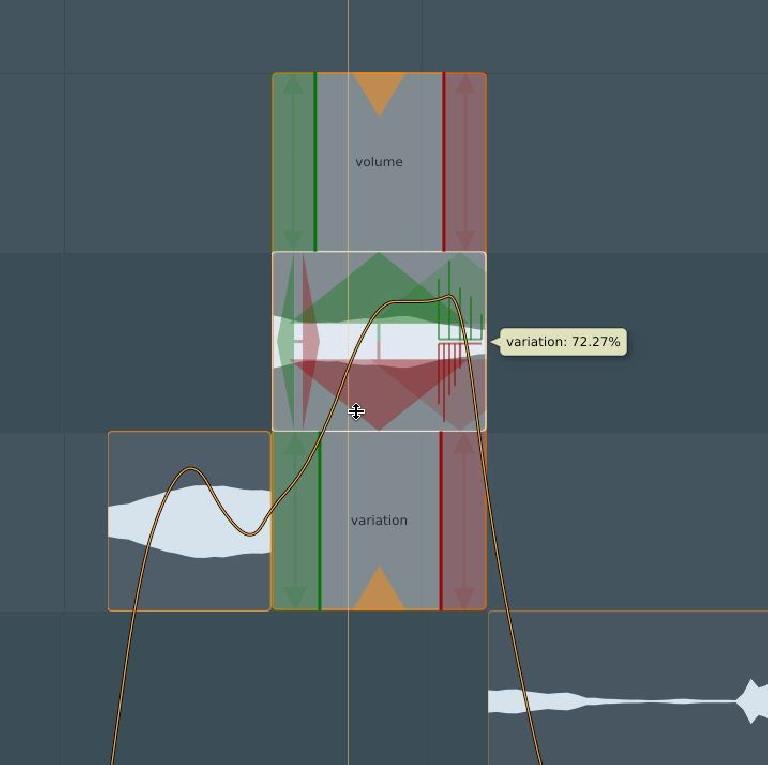
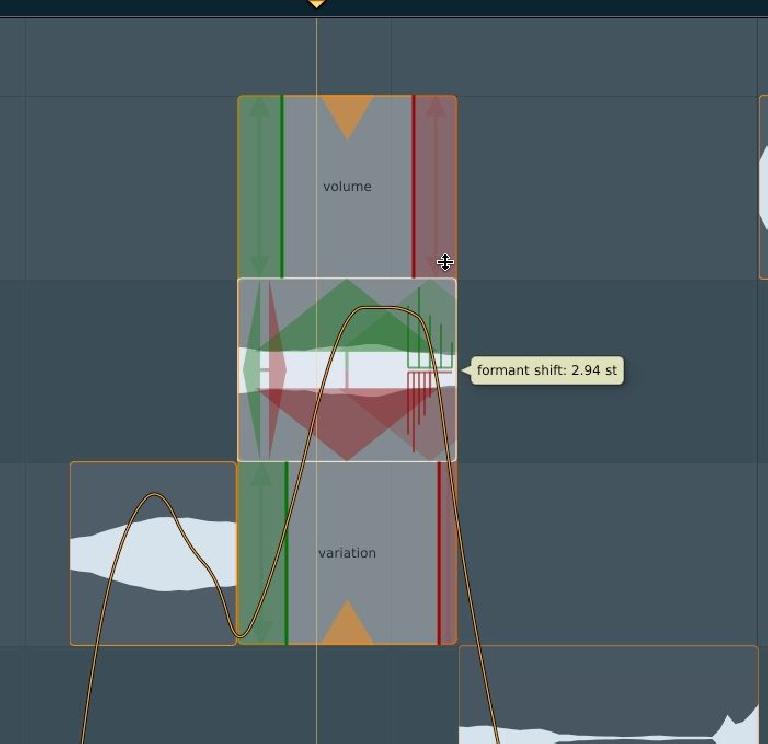
 © 2024 Ask.Audio
A NonLinear Educating Company
© 2024 Ask.Audio
A NonLinear Educating Company
Discussion
Want to join the discussion?
Create an account or login to get started!